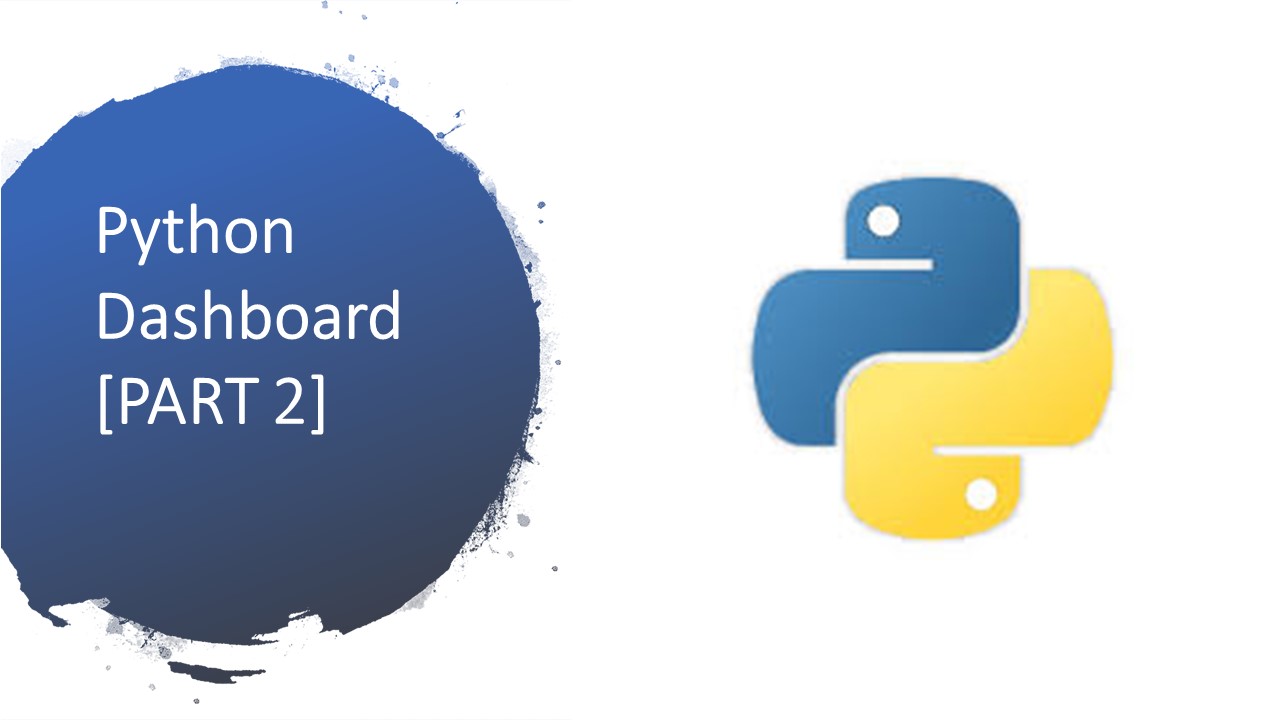plotly
dash python
Python Plotly Tutorial

Objectif
En premier lieu , l’objectif de cet article Pyton Plotly Tutorial est de vous fournir un étude de création des dashboard permettant de visualiser des données stockées dans des fichiers de type DATA CSV FILE par le code PYTHON . Pour cela , nous avons besoin de la bibliothèque Plotly sous l’environnement Python & Anaconda & Jupyter Notebook .
Notez que ce travail est réalisé sous WINDOWS 10 , PC HP .
Définition
Tout d’abord ,c’est quoi Dashboard ?
Dashboard (Tableau de bord ) est un outil de présentation des données il permet de gérer l’analyse , le contrôle , le suivi, les prévisions et les solutions à partir des données stockées et visualisées sous plusieurs formes des dashboard .
Préparation Outils Nécessaires : Étapes A suivre
Il faut souligner qu’ on doit suivre les étapes suivantes pour créer un dashboard avec Plotly :
1. Installation Bibliothèque Plotly Dashboard Python
En fait , Plotly est la bibliothèque utilisée pour créer des dashboard avec Python.
Alors , pour installer « Plotly » il faut exécuter la commande suivante :
- pip install plotly –upgrade
sous Anaconda Prompt comme il est montré dans la figure ci_dessous.
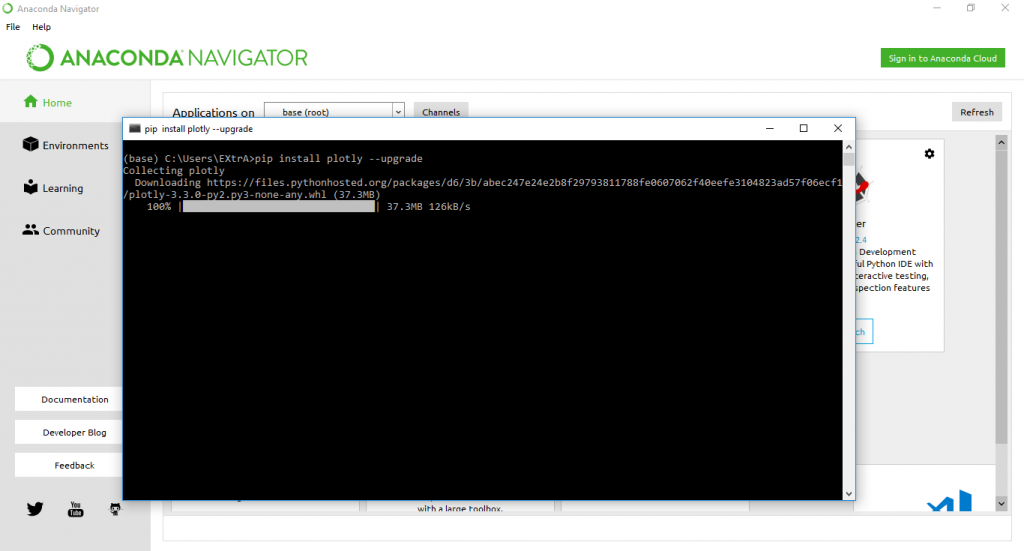
2.Importer Bibliothèque Plotly
Ensuite , l’étape suivante est l’importation de la bibliothèque « Plotly »
Donc , sous Jupyter exécutez la commande suivante :
- import Plotly
et pour voir la version « Plotly » installée tapez :
- plotly._version_
comme il est montré dans la figure ci_dessous.
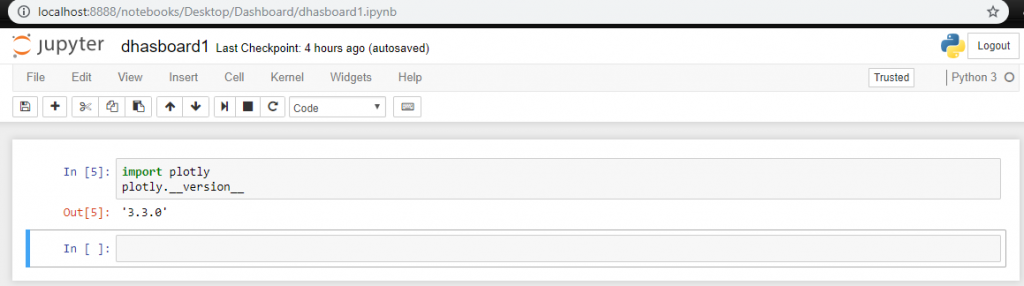
3. Création d’un compte Ploty
Il faut reconnaître que vous deviez créer un compte sous Plotly à partir du lien suivant .

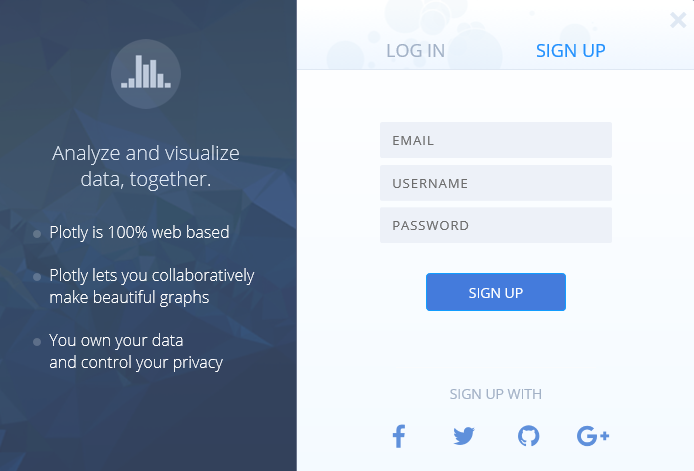
4. Régénération d’un « API KEY »
Après l’activation du compte , sous « Settings » vous trouvez « API key » cliquer sur « Regenerate Key » et copier coller votre code dans un Bloc_ notes.
lien utilisé Plotly Settings
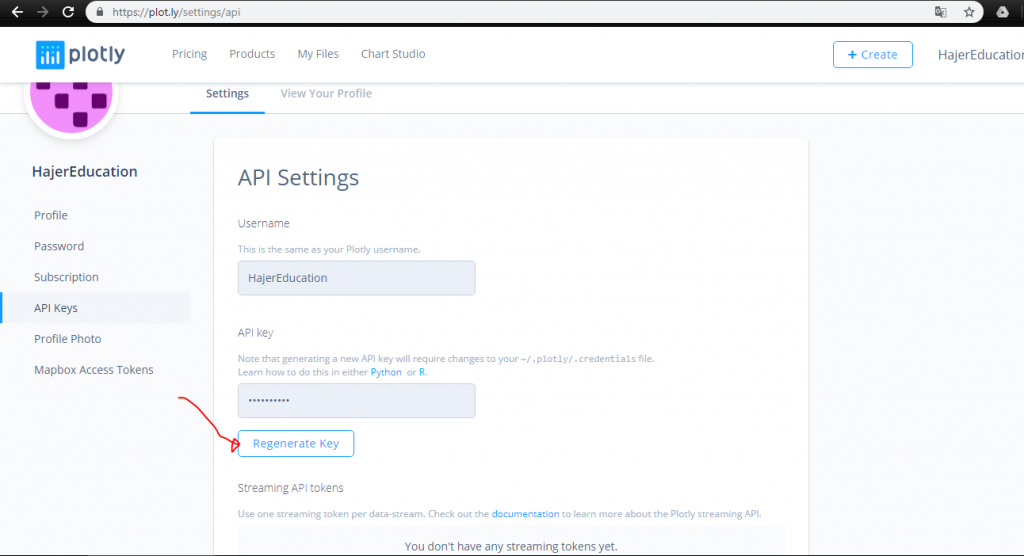
5. Importer Potly sous Jupyter + plotly.tools.set_credentials_file
Puis ,vous importez Plotly avec votre code api-key comme c’est indiqué ci_dessous.
- import plotly
- plotly.tools.set_credentials_file(username=’****’, api_key=’**** ‘)

5. Simple Exemple de vérification
Et voila par exemple , un simple traçage avec plotly sous JUPYTER NOTEBOOK .
- La connexion est établie avec succès !!
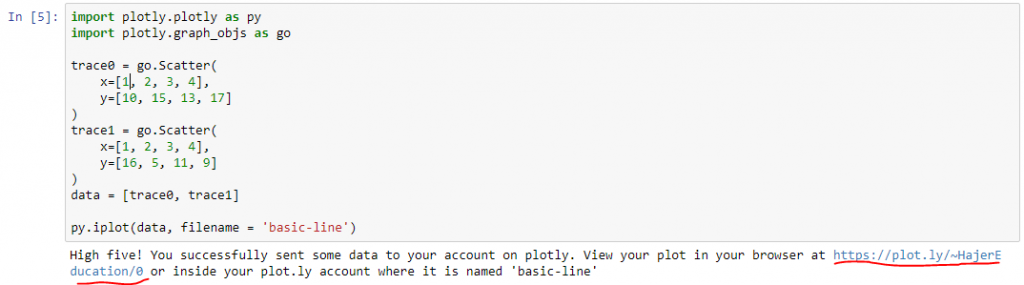
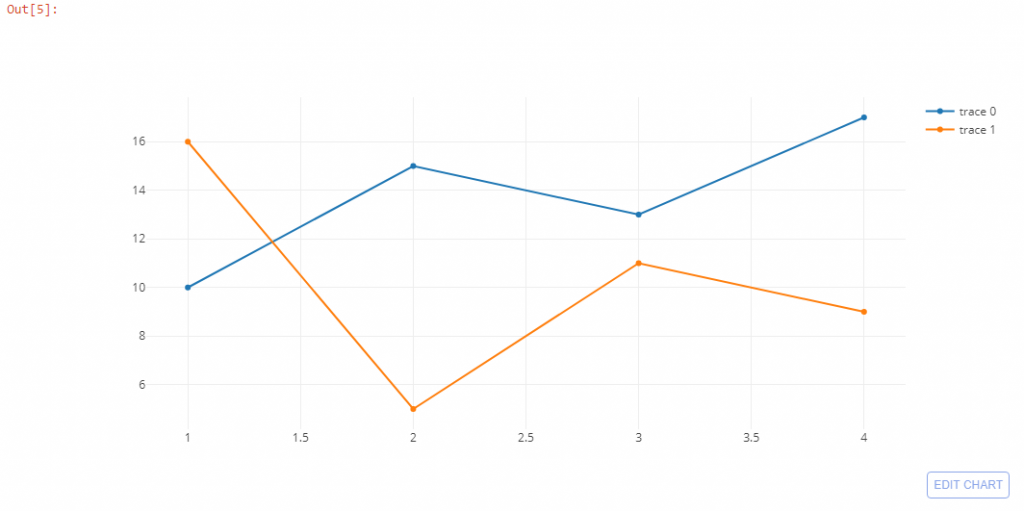
De plus , vous pouvez maintenant consulter et modifier vos réalisations à partir de votre compte Plotly .
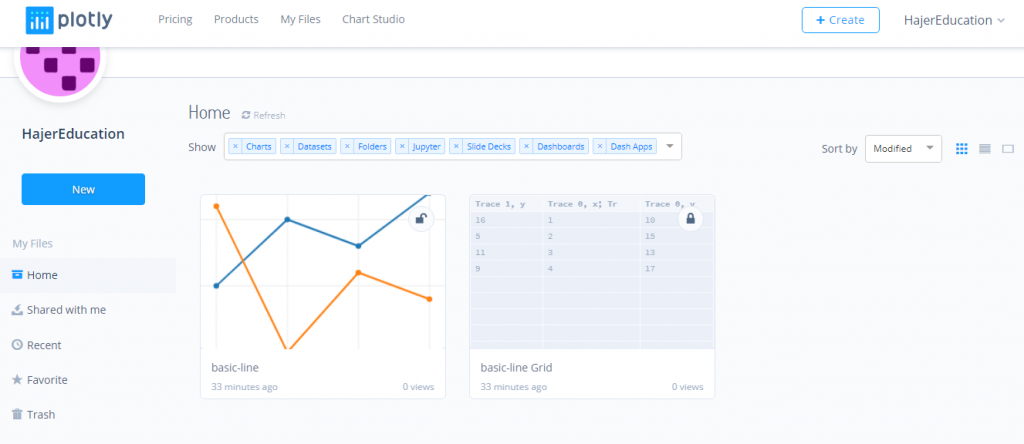
Exemple 1 : Création d’un tableau avec Plotly à partir d’un csv file
Code Plotly table
import plotly.plotly as py
import plotly.figure_factory as ff
import pandas as pd
df = pd.read_csv(« tn.csv »)
table = ff.create_table(df)
py.iplot(table, filename=’tn-table’)
import plotly.plotly as py
import plotly.figure_factory as ff
import pandas as pd
df = pd.read_csv("tn.csv")
table = ff.create_table(df)
py.iplot(table, filename='tn-table')Résultat Plotly Table
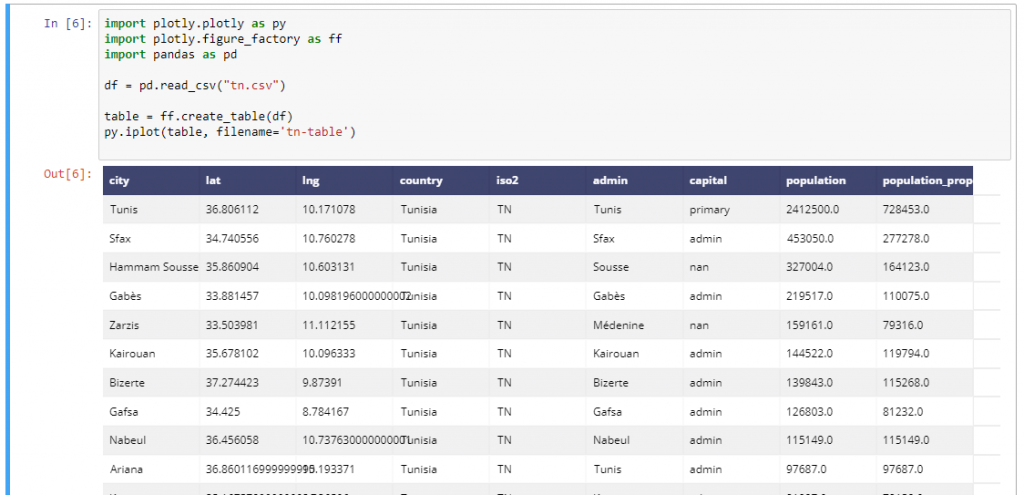
Exemple 2 : Représentation des données sous forme « Bar » plotly bar chart
Code Plotly Bar Chart
import plotly.plotly as py
import plotly.graph_objs as go
data = [go.Bar(x=df.city,
y=df.population)]
py.iplot(data, filename=’tn_bar’)
import plotly.plotly as py import plotly.graph_objs as go data = [go.Bar(x=df.city,y=df.population)] py.iplot(data, filename='tn_bar')
Résultat Plotly Bar Chart

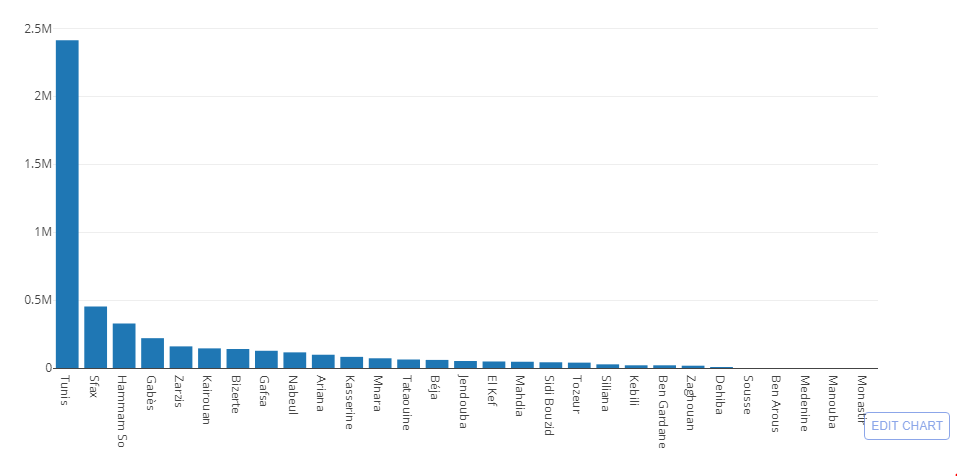
En revanche , la modification de la représentation est possible sous votre compte Plotly .
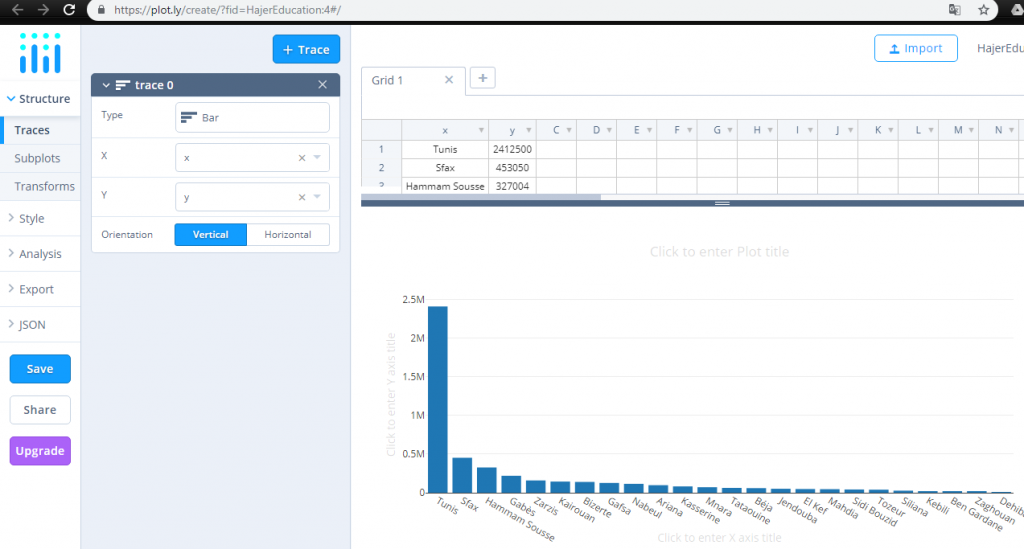
Exemple 3 : Suivi d’évolution des données en fonction du temps à partir d’un fichier csv (.csv file)
Code Plotly Scatter
import plotly.plotly as py
import plotly.graph_objs as go
import pandas as pd
df = pd.read_csv(« Consommation1.csv »)
data = [go.Scatter(
x=df.Date,
y=df[‘Consommation’])]
layout = {
‘title’: ‘Suivi Consommation’,
‘yaxis’: {‘title’: ‘Consommation’}
}
fig = dict(data=data, layout=layout)
py.iplot(fig)
import plotly.plotly as py
import plotly.graph_objs as go
import pandas as pd
df = pd.read_csv("Consommation1.csv")
data = [go.Scatter(x=df.Date,y=df['Consommation'])]
layout = {'title': 'Suivi Consommation','yaxis': {'title': 'Consommation'}}
fig = dict(data=data, layout=layout)
py.iplot(fig)Résultat Plotly Scatter
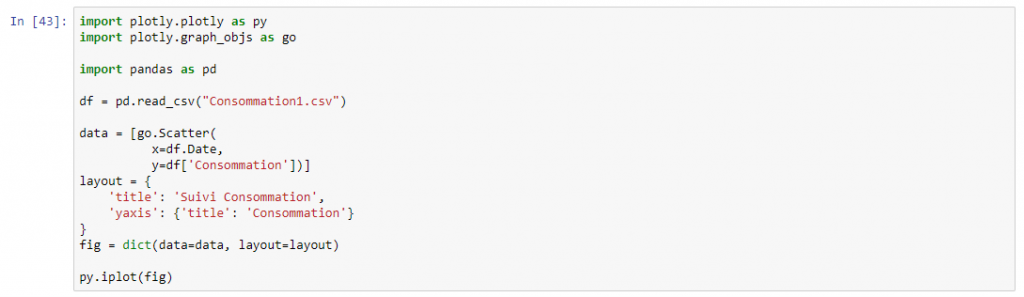
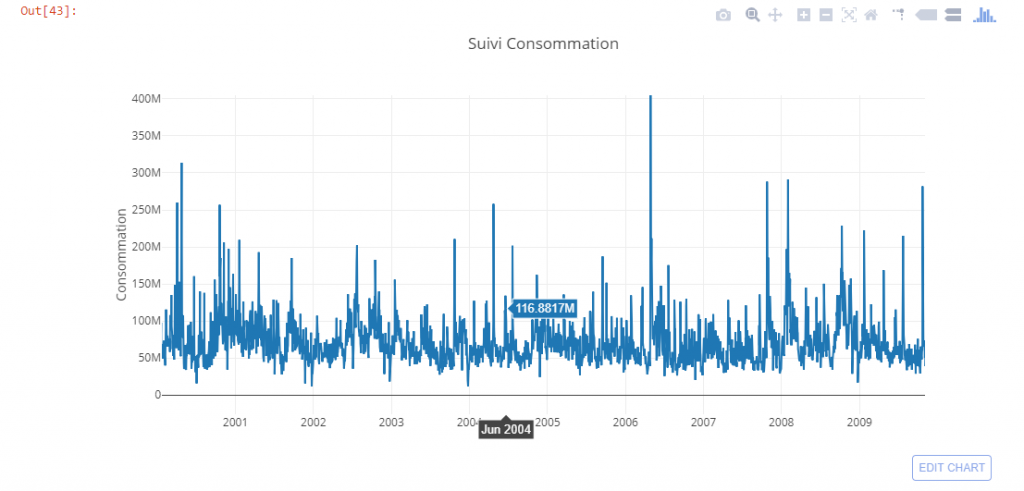
Exemple 4 :Comment Utiliser la fonction « Candlestick » avec fichier csv
Code Plotly Candlestick
import plotly.plotly as py
import plotly.graph_objs as go
from datetime import datetime
df = pd.read_csv(« consommation1.csv »)
trace = go.Candlestick(x=df.Date,
open=df.Open,
high=df.High,
low=df.Low,
close=df.Close,
increasing=dict(line=dict(color= ‘#FF1111’)),
decreasing=dict(line=dict(color= ‘#11FF11’)))
data = [trace]
py.iplot(data, filename=’Consommation-Dash’)
import plotly.plotly as py
import plotly.graph_objs as go
from datetime import datetime
df = pd.read_csv("consommation1.csv")
trace = go.Candlestick(x=df.Date,
open=df.Open,
high=df.High,
low=df.Low,
close=df.Close,
increasing=dict(line=dict(color= '#FF1111')),
decreasing=dict(line=dict(color= '#11FF11')))
data = [trace]
py.iplot(data, filename='Consommation-Dash')Résultat Plotly Candlestick
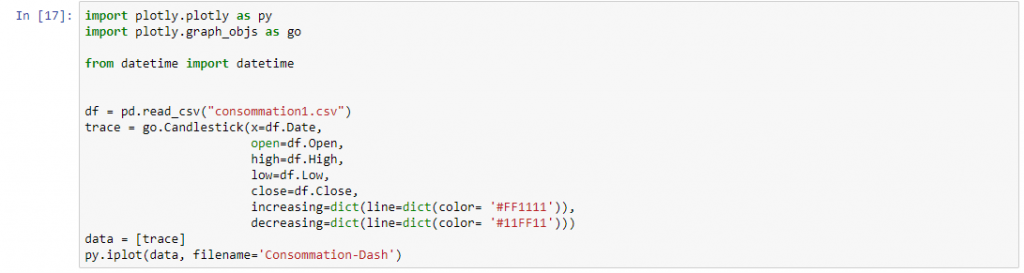
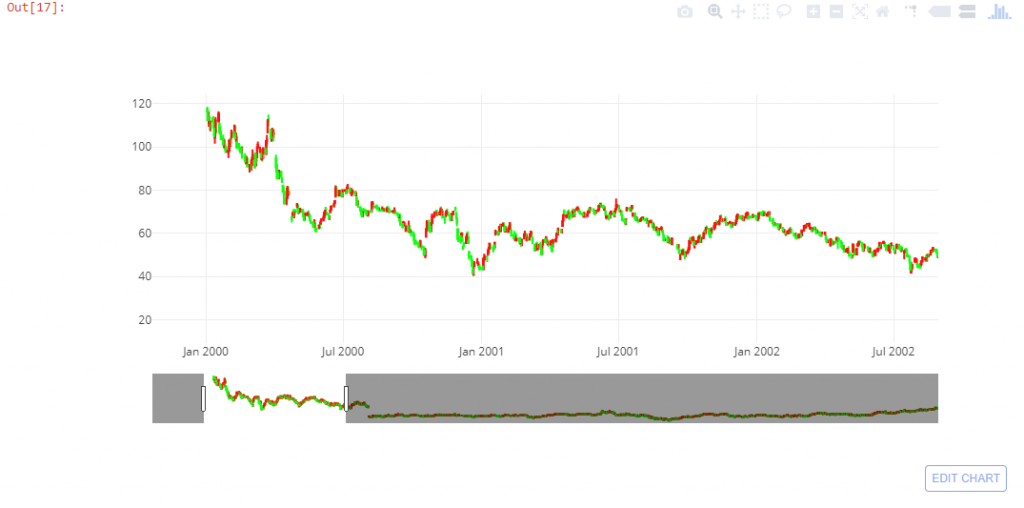
Test Vidéo : Python Plotly Tutorial
Lien de téléchargement fichier consommation.csv

plotly vs matplotlib
Si vous voulez voir la différence entre Plotly et Matplotlib consultez Python Introduction [Part 1]
Vous trouvez comment utiliser les données stockées dans un fichier de type csv (csv file) avec Matplotlib Python
Dashboard JavaScripts
Vous pouvez voir aussi comment on peut créer Dashboard csv files avec Amcharts Javascripts .